google chrome
Pwn2Own 2011, Google scommette su Chrome: chi lo buca vince 20 mila dollari!

Come negli altri anni anche nel 2011 si terrà l’ormai famosissima gara che coinvolge i migliori hacker al mondo. La manifestazione, denominata Pwn2Own, vede partecipare tutti i migliori esperti che si dilettano nel trovare bug e falle di sicurezza sui […]Continua a leggere
Facebook for Chrome: gestire Facebook in tutto e per tutto, o quasi, direttamente dalla barra degli strumenti di Chrome
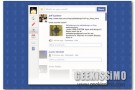
Assidui utilizzatori di Facebook ed amanti di Google Chrome gioite: ecco in arrivo per voi un’utile ed interessante risorsa grazie alla quale sarà possibile combinare le performance del browser web del gran colosso delle ricerche online con quelle del social […]Continua a leggere
Google Chrome si aggiorna raggiungendo la versione 9 stabile

Dopo i recenti risultati relativi al mercato browser e alle correlate quote di utilizzo in tutto il mondo che hanno visto Chrome superare per la prima volta nella sua storia la soglia del 10%, Google ha rilasciato una nuova release stabile […]Continua a leggere
Tab Title Search, visualizzare e ricercare tutte le schede aperte in Google Chrome
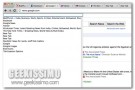
La navigazione a schede è senz’altro una gran bella comodità mediante cui riuscire a visionare molteplici contenuti web d’interesse simultaneamente ma, al tempo stesso, potrebbe divenire anche una vera e propria problematica se si considera che più tab aperti vi […]Continua a leggere
IP – Geolocator, localizzare un indirizzo IP direttamente dalla barra degli strumenti di Chrome
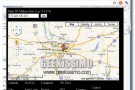
Visionare l’esatta ubicazione di uno specifico indirizzo IP, oltre a tutta una serie di vari dettagli, può rivelarsi un’operazione piuttosto utile da eseguire in una gran varietà di situazioni, sia che si tratti di mera curiosità sia che i dati […]Continua a leggere
Website Blocker, creare una blacklist per impedire l’apertura di determinati siti
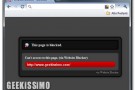
A volte l’idea di bloccare l’accesso a determinati siti specifici potrebbe far comodo, specialmente se il computer è adoperato in luoghi pubblici come ad esempio un istituto scolastico, un ufficio lavorativo o in modo particolare da un’utenza giovane e poco […]Continua a leggere
Snooze Your Email, applicare uno snooze alle e-mail ricevute in Gmail per non dimenticarne la lettura
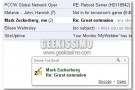
Quando ci si ritrova ad avere a che fare con un numero di e-mail in continuo aumento nella posta in arrivo, riuscire a prendere correttamente visione di tutti i messaggi ricevuti potrebbe divenire piuttosto problematico, specie se, ad esempio, si […]Continua a leggere
Controlled Multi-Tab, limitare l’apertura di molte schede in Chrome
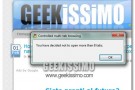
Certamente anche voi geek, come giusto che sia, amate incollarvi d’avanti al PC e stare connessi 24h su 24 alla ricerca di nuove informazioni, nuovi prodotti, e nuovi “esperimenti” da fare. Forse una volta, la navigazione in internet risultava molto […]Continua a leggere
Bypassare il filtro SmartScreen di Microsoft in Google Chrome e Mozilla Firefox

Come di certo avranno avuto modo di constatare personalmente tutti i più accaniti utilizzatori dei prodotti Microsoft, con l’avvento dell’ultimissima suite Windows Live ha fatto la sua comparsa l’oramai celebre filtro SmartScreen visualizzabile all’apertura di un qualsiasi collegamento qualora cliccato […]Continua a leggere
Tabs Visual Manager, visualizzare le anteprime delle schede aperte in Chrome in un nuovo tab o in un’apposita finestra popup
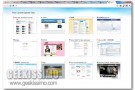
Navigando online in maniera abbastanza frequente con Google Chrome di certo non è poi così raro ritrovarsi ad avere a che fare con un numero decisamente elevato di schede aperte che, inevitabilmente, divengono piuttosto difficili da gestire in un sol […]Continua a leggere
Google Search Spam Blocker, rimuovere lo spam dai risultati di ricerca di Google
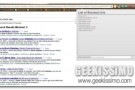
Spesso accade che, utilizzando Google per eseguire le proprie ricerche online ed immettendo una specifica parola chiave, ci si ritrovi a dover fare i conti con link spam o, comunque sia, con collegamenti che, per un motivo o per un […]Continua a leggere
Guida: scaricare da Megaupload senza attendere i 45 secondi
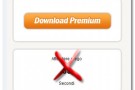
Chiunque, almeno una volta, ha avuto modo di scaricare un file dal popolare sito di file hosting Megaupload. Per i nuovi arrivati, magari per chi ancora non lo conoscesse, si tratta di un servizio web in cui è possibile caricare […]Continua a leggere
Loomnit: condividere URL, email, testi, immagini e file in una manciata di click
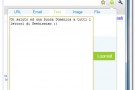
Quando generalmente si parla di condivisione online c’è l’imbarazzo della scelta sul servizio web, programma desktop o qualsivoglia strumento da utilizzare per eseguire tale scopo. Qui su Geekissimo di certo non possiamo lamentarci della quantità di siti ed applicazioni descritte […]Continua a leggere
Cognition Desktop, visualizzare un vero e proprio desktop da browser all’apertura di una nuova scheda in Google Chrome

Chi utilizza Google Chrome per navigare online di certo saprà quanto possa essere comodo avere la possibilità di accedere rapidamente ai siti web maggiormente visitati una volta aperta una nuova scheda ma, al tempo stesso, anche quanto, in determinate circostanze, […]Continua a leggere



